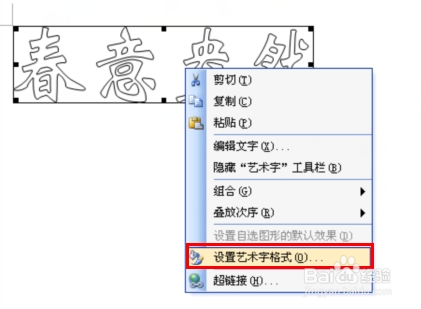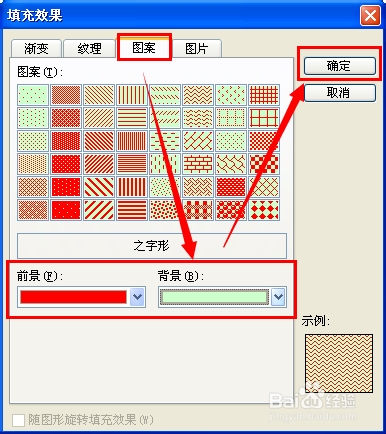Word如何为插入艺术字及设置艺术字填充效果
Word可以为艺术字设置填充效果(渐变、纹理、图案、图片),这样可以让艺术字更具有个性。下面给大家介绍如何设置填充效果。
工具/原料
Word2003
插入艺术字
1、单击菜单栏“插入”,然后依次选择“图片”-“艺术字”。
2、选择一种艺术字的样式,然后单击“确定”。
3、选择字体、字号,输入文字,然后单击“确定”。
4、现在效果如下图所示。
给艺术字添加填充效果
1、单击选中艺术字,然后右击选择“设置艺术字格式”。
2、打开“设置艺术字格式”对话框,在“颜色与线条”选项卡,单击“填充”中“颜色”,打开菜单中选择“填充效果”。说明:如果填充颜色,选择中意的颜色即可。
3、打开“填充效果”对话框,以填充图案为例,在“图案”选项卡,选择填充的前景色和背景色,然后单击“确定”,返回到“设置艺术字格式”对话框再单击“确定”即可。
4、现在效果如下图所示。说明:渐变、纹理、图片效果操作也很简单哦,和图案效果的操作类似。
声明:本网站引用、摘录或转载内容仅供网站访问者交流或参考,不代表本站立场,如存在版权或非法内容,请联系站长删除,联系邮箱:site.kefu@qq.com。
阅读量:53
阅读量:88
阅读量:28
阅读量:51
阅读量:34